
Obsah:
- Krok 1: Naprogramujte FMC podle svého letového plánu
- Krok 2: Stiskněte tlačítko INDEX
- Krok 3: Stiskněte tlačítko Next to ARR DATA
- Krok 4: Frekvence ILS dráhy je pod FREKVENCÍ a váš kurz je pod LOC BRG
- Krok 5: Zadejte frekvenci ILS do obou vašich rádií NAV
- Krok 6: Zadejte číslo kurzu do obou svých knoflíků KURZU
- Krok 7: Sestupte na 3 000 stop, než zachytíte první lokalizátor ILS
- Krok 8: Pokud jsou oba diamanty růžové, stiskněte APP, než se svislý diamant dostane do středu
- Krok 9: Pokud je svislý diamant prázdný, má růžový obrys a je ve spodní části obrazovky, obejděte jej
- Krok 10: Po přistání budete muset okamžitě reagovat
- Autor John Day [email protected].
- Public 2024-01-30 08:19.
- Naposledy změněno 2025-01-23 14:38.
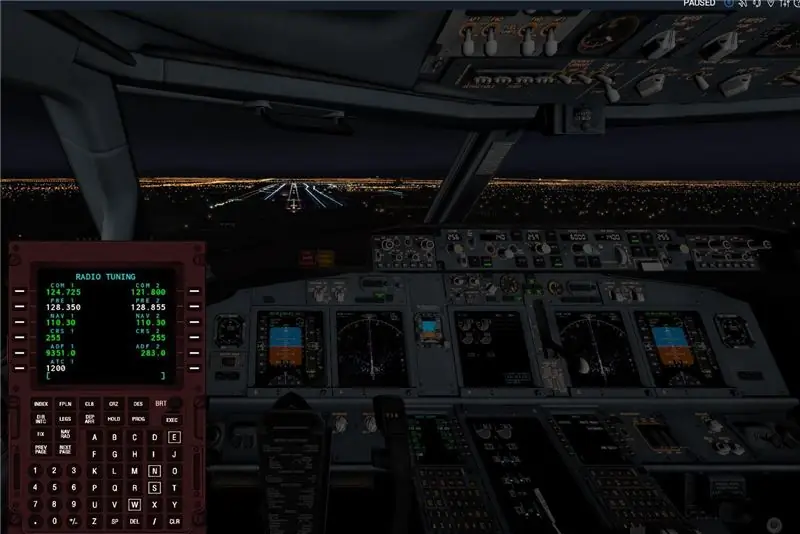
Letěl jsem na výchozí 737 na X-Plane 11 a chtěl jsem udělat autoland. Šel jsem na internet a hledal „jak autolandovat výchozí 737“, ale všechny výsledky, kterých jsem dosáhl, byly pro upravený Zibo 737. Zjistil jsem, jak získat frekvenci a kurz ILS kontrolou mapy, ale neudělal jsem to Chcete -li použít autoland, musíte zkontrolovat mapu. Chtěl jsem, aby to bylo co nejrealističtější. Přišel jsem na to, jak používat autoland na Zibo 737, ale chtěl jsem použít výchozí. nakonec po stisknutí téměř každého tlačítka na výchozím FMC jsem přišel na to, jak získat frekvenci a kurz ILS pouze pomocí FMC.
Krok 1: Naprogramujte FMC podle svého letového plánu
Abyste získali frekvenci ILS, musíte mít svůj letový plán nastavený až na přistávací dráhu. nepotřebujete sadu VNAV, ale potřebujete LNAV. pokud nevíte, jak naprogramovat FMC pomocí trasových bodů a příletových drah, podívejte se na můj další Instructable; Programování X-Plane 11 Výchozí 737 FMC. Nebo pokud již znáte frekvenci ILS a CRS vaší dráhy, můžete přejít na krok 5.
Krok 2: Stiskněte tlačítko INDEX
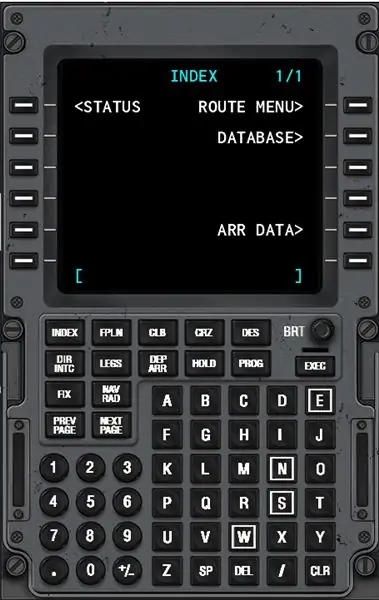
Tím se dostanete na obrazovku, jako je ta výše.
Krok 3: Stiskněte tlačítko Next to ARR DATA
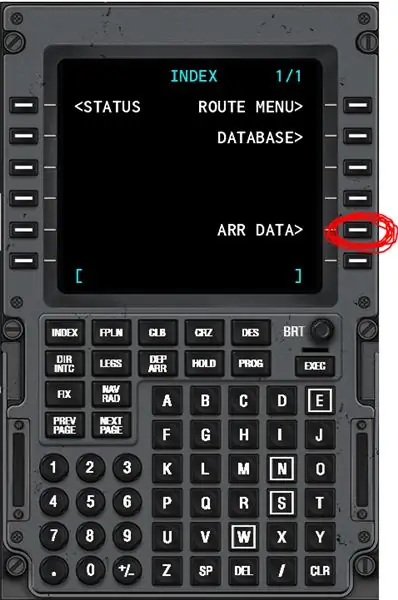
Pokud jste nepodali letový plán, pak po stisknutí ARR DATA bude pouze prázdná obrazovka.
Krok 4: Frekvence ILS dráhy je pod FREKVENCÍ a váš kurz je pod LOC BRG
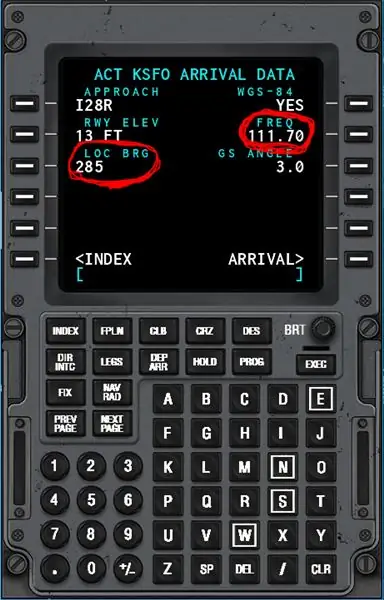
Krok 5: Zadejte frekvenci ILS do obou vašich rádií NAV
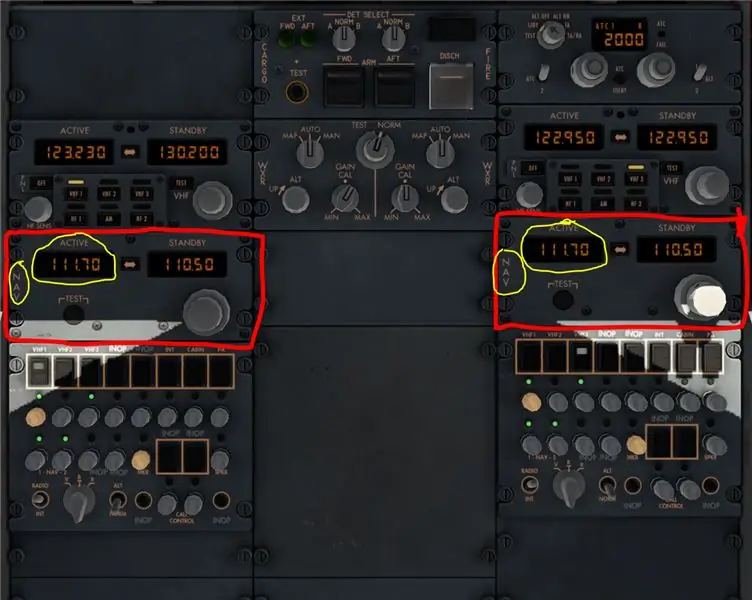
Krok 6: Zadejte číslo kurzu do obou svých knoflíků KURZU

I když je na FMC uvedeno „LOC BRG“, ve skutečnosti to je číslo kurzu, které budete potřebovat, aby autoland fungoval.
Krok 7: Sestupte na 3 000 stop, než zachytíte první lokalizátor ILS
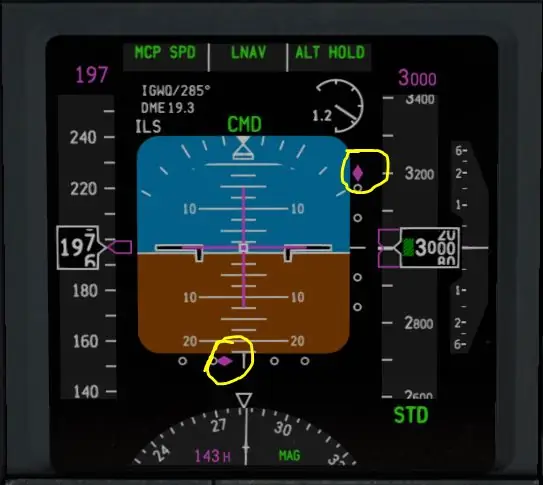
Pokud dosáhnete 3000 stop a stále máte povolený LNAV, měli byste vedle svého umělého horizontu vidět dva diamanty. nadpis diamantu by měl být plný růžový a svislý diamant by měl být plný růžový a nad středem.
Krok 8: Pokud jsou oba diamanty růžové, stiskněte APP, než se svislý diamant dostane do středu
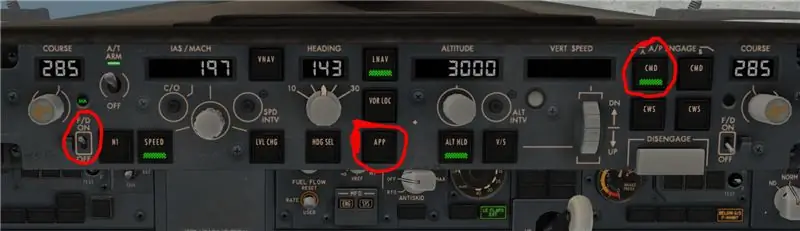

Nemačkejte APP, když svislý diamant dosáhne středu, pokud ano, letoun se mírně nakloní.
Krok 9: Pokud je svislý diamant prázdný, má růžový obrys a je ve spodní části obrazovky, obejděte jej
Krok 10: Po přistání budete muset okamžitě reagovat
Po přistání se letadlo odrazí a začne znovu stoupat k obloze, takže když se kola dotknou dolů, zatlačte dopředu na třmen, použijte zpětný tah a zvedněte spoilery. zatímco letadlo zpomaluje, odpojte autopilota a vypněte automatický plyn. Gratulujeme, letadlo přistálo.
Doporučuje:
Arduino Jak používat 1,3palcový OLED displej SH1106: 7 kroků

Arduino Jak používat 1,3palcový OLED displej SH1106: V tomto tutoriálu se naučíme, jak používat 1,3palcový OLED displej SH1106 Arduino a Visuino software. Podívejte se na video
Jak vytvořit zaváděcí jednotku Linux (a jak ji používat): 10 kroků

Jak vytvořit zaváděcí jednotku Linux (a jak ji používat): Toto je jednoduchý úvod, jak začít s Linuxem, konkrétně Ubuntu
Rotační kodér: Jak funguje a jak jej používat s Arduinem: 7 kroků

Rotační kodér: Jak to funguje a jak používat s Arduinem: Tento a další úžasné návody si můžete přečíst na oficiálním webu ElectroPeak Přehled V tomto tutoriálu se seznámíte s používáním rotačního kodéru. Nejprve uvidíte nějaké informace o rotačním kodéru a poté se naučíte, jak
Jak používat terminál Mac a jak používat klíčové funkce: 4 kroky

Jak používat terminál Mac a jak používat klíčové funkce: Ukážeme vám, jak otevřít terminál MAC. V Terminálu vám také ukážeme několik funkcí, jako je ifconfig, změna adresářů, přístup k souborům a arp. Ifconfig vám umožní zkontrolovat vaši IP adresu a vaši MAC adresu
Programování X-Plane11 Výchozí 737 FMC: 43 kroků

Jak naprogramovat X-Plane11 výchozí 737 FMC: Jednoho dne jsem letěl na výchozí rovině 737 x-plane 11 a chtěl jsem vědět, jak do FMC vložit trasové body. Hledal jsem online a jediné návody, které jsem našel, byly pro Zibo 737. Nakonec jsem přišel na to, jak programovat FMC, takže teď jsem
